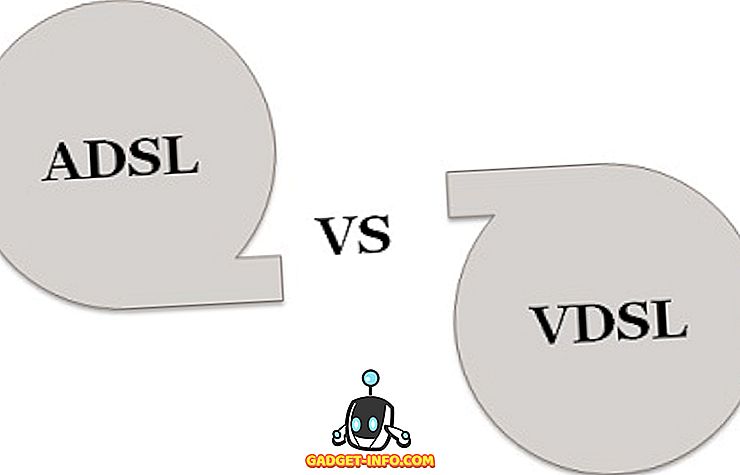Samsung, HTC dan banyak pengembang Android lainnya selalu memodifikasi versi Android stok dan menyesuaikannya untuk perangkat mereka sebelum memberi mereka pembaruan. Fitur-fitur ini khusus untuk pabrikan dan contoh berikutnya yang dapat saya berikan di sini adalah launcher TouchWizz oleh Samsung. Beberapa orang memilih untuk membencinya sementara beberapa menyukainya. Tetapi Anda hanya dapat menemukannya di ponsel Samsung secara default.

Dengan cara yang sama, HTC mengeluarkan peluncur baru tahun lalu yang disebut BlinkFeed dan mendapatkan banyak popularitas secara instan. Jadi mari kita lihat apa BlinkFeed bagaimana Anda dapat menginstalnya di perangkat Android dengan mudah.
Apa itu HTC BlinkFeed
HTC BlinkFeed pertama kali keluar dengan HTC One dan mendapatkan banyak popularitas dengan penggunanya segera setelah beberapa hari pertama rilis. Layar ini akan menjadi layar pertama yang akan Anda lihat setiap kali Anda membuka kunci ponsel dan di sini Anda akan dapat melihat pembaruan terbaru dari layanan media sosial dan berita dari berbagai sumber tanpa membuka aplikasi apa pun. Jadi pada dasarnya ini adalah umpan konten di atas peluncur.

Jadi mari kita lihat bagaimana kita dapat menginstal dan menggunakan Blink Feed HTC pada perangkat Android apa pun tanpa akses root .
Unduh dan Instal File
Untuk memulai, Anda harus mengunduh file APK esensial BlinkFeed. Ini adalah 4 file APK yang perlu diinstal pada perangkat agar feed blink berfungsi. Klik pada masing-masing tautan ini untuk mengunduh file APK. Demi kesederhanaan, unduh file APK ini ke satu folder dan transfer ke ponsel Android Anda untuk menginstalnya. Pastikan Anda mengaktifkan opsi Instal dari Sumber Tidak Dikenal dari pengaturan Keamanan Android. Jangan menekan tombol beranda kecuali Anda menginstal keempat file di perangkat. Tidak masalah dalam urutan apa Anda menginstal keempat APK ini, selama Anda menginstal semuanya.

- HTC BlinkFeed
- Paket Layanan HTC
- Jam dunia
- Cuaca

Setelah Anda menginstal file-file ini, tekan tombol beranda dan Anda akan diminta untuk memilih peluncur layar awal default baru untuk Android Anda. Di sini pilih HTC BlinkFeed dan klik OK Sekali saja atau Selalu tergantung pada pilihan Anda.
Menginstal Plugin Tambahan
4 file APK di atas akan membawa fungsionalitas BlinkFeed ke perangkat Anda. Tetapi jika Anda ingin memaksimalkannya, Anda harus menginstal beberapa plugin tambahan seperti Facebook dan Instagram untuk mendapatkan semua feed Anda di beranda. Plugin yang saat ini tersedia adalah
- Plugin Facebook
- Plugin Twitter
- Plugin Instagram
- Plugin Google+
- Plugin LinkedIn


Tidak perlu menginstal semua plugin dan Anda dapat memilih untuk mengecualikan layanan yang tidak Anda gunakan. Jadi akhirnya, ketika Anda selesai menginstal semua plugin, nyalakan kembali tombol home untuk melihat HTC Blink Feed.
Mengkonfigurasi Umpan HTC Blink.
Di layar beranda, geser ke kanan untuk membawa layar BlinkFeed. Di sini Anda akan melihat dua opsi saat memulai. Anda dapat mengklik salah satunya untuk mendapatkan feed dari tempat-tempat populer seperti The Huffington Post dan yang lainnya untuk mendapatkan feed dari layanan seperti Twitter, Facebook, dan Instagram. Anda dapat menggesek lebih banyak ke kanan ke bilah sisi dan kemudian klik pada menu tiga tombol untuk mendapatkan menu tambahan. Di sini Anda dapat mengontrol layanan di Aplikasi


Di menu pengaturan tambahan, Anda dapat memilih apakah koneksi data harus digunakan untuk mengunduh feed baru. Anda juga dapat mengunduh seluruh konten untuk dibaca secara offline dengan foto. Sangat bagus untuk pembaca yang banyak bepergian dan perlu menghabiskan waktu dengan berita pagi. Satu-satunya hal yang saya tidak suka tentang BlinkFeed adalah warna hijau hardcoded. Pengembang harus menyediakan cara untuk mengubah warna agar sesuai dengan tema ponsel.


Kesimpulan
Itulah cara Anda dapat menginstal dan menggunakan HTC BlinkFeed di perangkat Anda. Untuk beberapa alasan, jika Anda ingin menonaktifkan peluncur, cari BlinkFeed di pengaturan aplikasi Android dan kosongkan default aplikasi. Untuk menghapus instalan, Anda harus menghapus semua aplikasi dan plugin terkait dan memilih peluncur rumah default sebelumnya. Jadi cobalah fitur-fitur ini dan lihat apakah Anda suka peluncur default HTC untuk ponsel Anda.